华为怎么把手机调成黑白屏
日期: 来源:玉竹安卓网
随着科技的不断进步,我们的手机功能也越来越强大,有时候我们可能会希望将手机的显示屏调成黑白模式,以减少眼睛的疲劳,或者是为了更加专注于阅读与学习。对于华为手机用户来说,调整手机屏幕为黑白模式其实非常简单。接下来让我们一起来探讨一下华为手机如何调成黑白屏吧。
华为手机黑白屏怎么设置
方法如下:
1.解锁手机,点击“设置”图标进入。
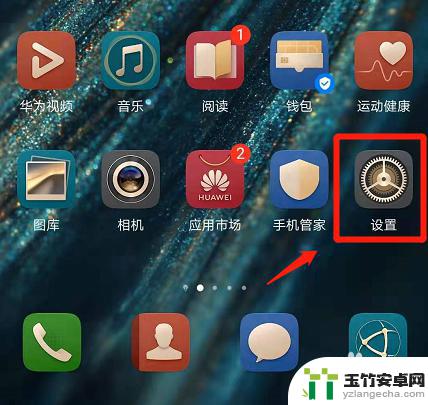
2.点击打开最下方的“系统”选项。
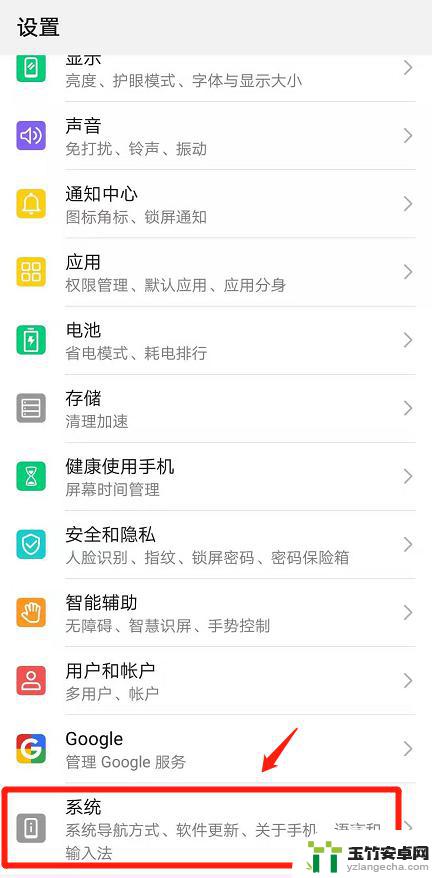
3.打开后,点击“关于手机”进入。
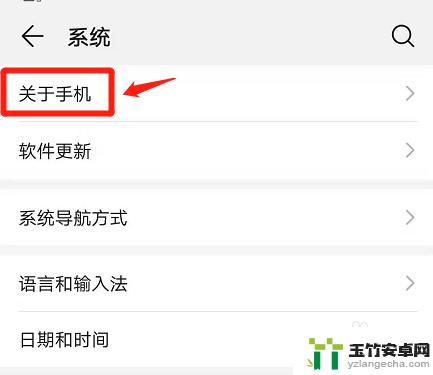
4.在关于手机页面下方找到“版本号”选项,轻轻点击该选项七下。
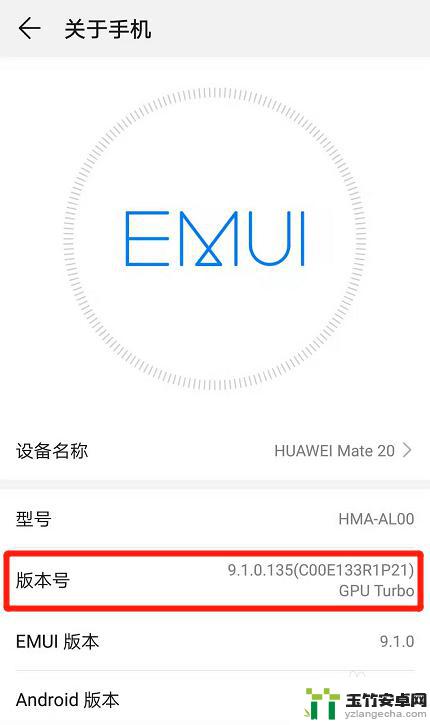
5.点击七下完毕,在弹出的对话输入“锁屏密码”。
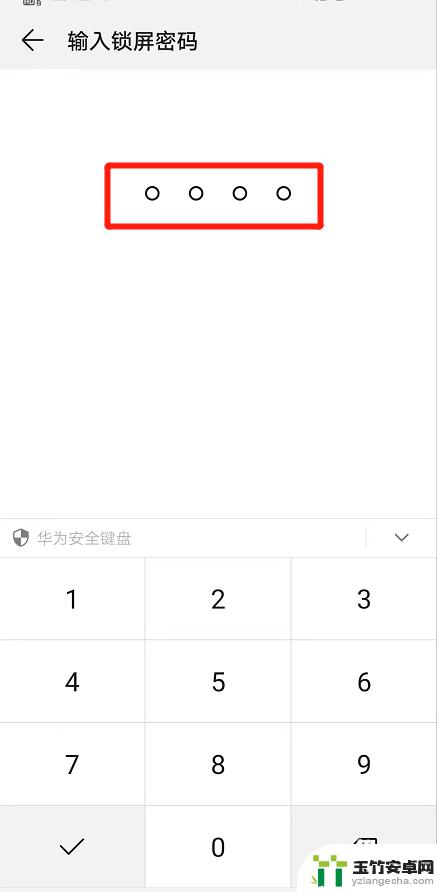
6.接着,点击返回按钮。
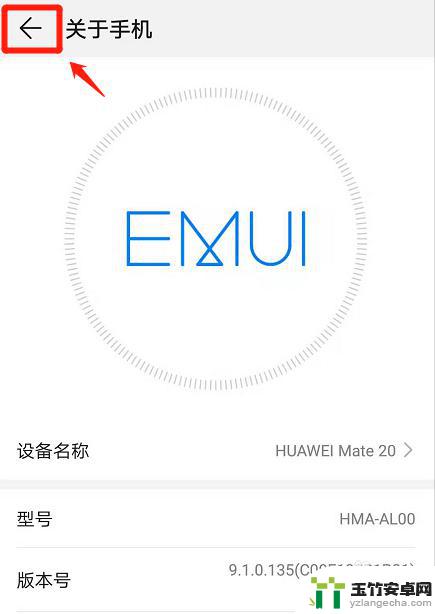
7.返回后,在系统页面下方。找到“开发人员选项”进入。
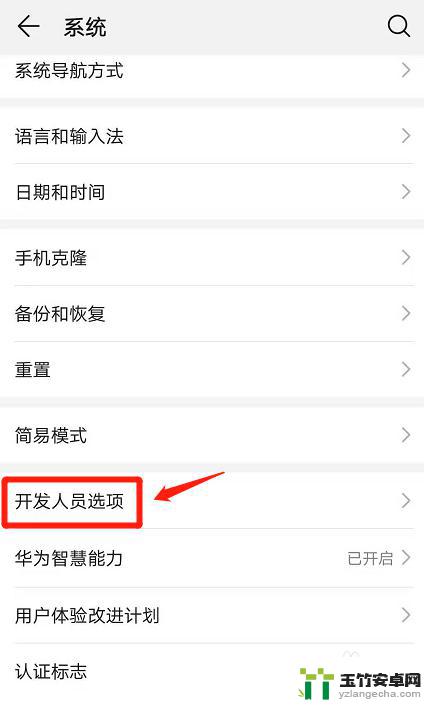
8.进入后,找到“模拟颜色空间”点击打开。
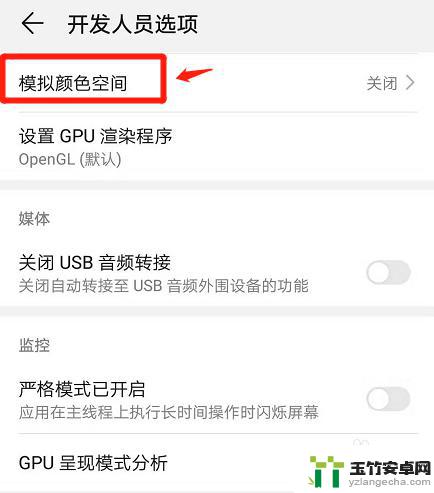
9.在弹出的对话框中,选择“全色盲”选项。
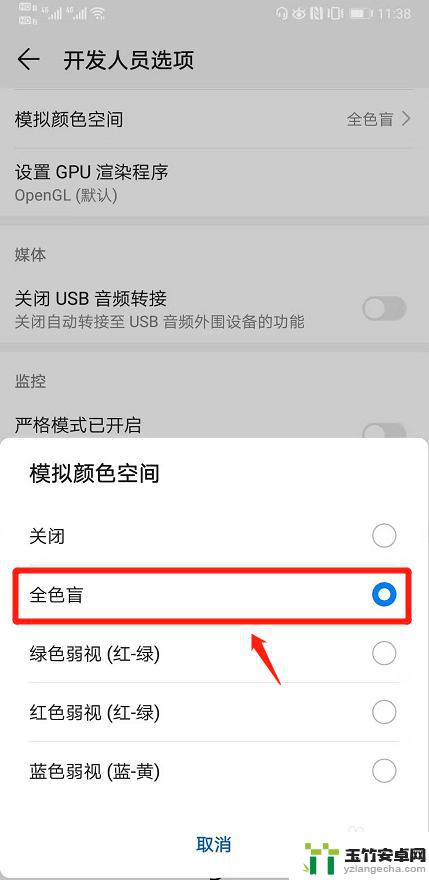
10.返回手机主页,即可看到手机被设置成了黑白屏。
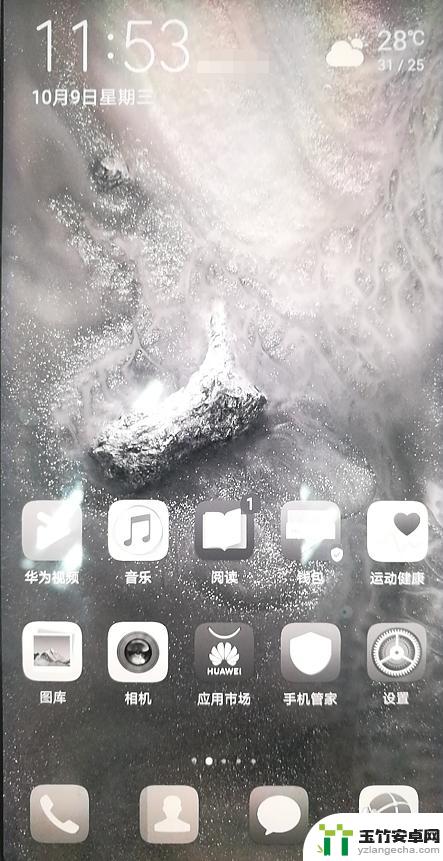
以上是关于如何将华为手机调成黑白屏的全部内容,如果遇到相同情况的用户,可以按照以上方法解决。














